Tafeleigenschaften
In den Tafeleigenschaften können Sie Aussehen und Aktivierung der Makrotafel verändern.
Klicken Sie mit der rechten Maustaste an eine leere Stelle auf der Makrotafel und wählen Sie Tafeleigenschaften, um diese aufzurufen.
Tipp: Ist die Tafel derzeit nicht sichtbar im Hintergrund, können Sie die Tafeleigenschaften auch wie folgt erreichen: Klicken Sie im Makrorekorder-Menü Edit auf Einstellungen und wählen Sie dann die gewünschte Tafel aus.
Die Tafeleigenschaften sind in vier Register unterteilt:
Allgemein

Hinweise zu Knöpfen anzeigen: Ist diese Option aktiviert, werden die Hinweistexte zu Knöpfen angezeigt, sobald Sie mit dem Mauszeiger auf dem Knopf verweilen. Dabei handelt es sich jeweils um den Hinweistext, den Sie im Feld Info hinterlegen, wenn Sie einen Knopf editieren.
Hinweistexte enthalten ID des Makros: Aktivieren Sie zusätzlich diese Option, wird auch die Identifikationsnummer des Makros angezeigt.
Aktivierung

Tafel immer oberhalb anderer Fenster halten: Ist diese Funktion aktiviert, liegt die Tafel zu jeder Zeit im Vordergrund, auch dann, wenn Sie gerade mit einem anderen Programm arbeiten.
Definieren Sie darunter, wie die Tafel sichtbar gemacht werden soll, wenn die obige Option nicht aktiviert ist. Ist z. B. die Option rechts aktiviert, können Sie die Maus an den rechten Bildschirmrand bewegen, um die Tafel in den Vordergrund zu holen. Sobald Sie eine Funktion auf der Tafel ausgewählt haben, verschwindet die Tafel i.d.R. automatisch wieder im Hintergrund.
Breite des sensitiven Streifens (in Pixel): In diesem Feld können Sie eingeben, ab welchem Abstand des Mauszeigers vom Bildschirmrand die Makrotafel in den Vordergrund geholt werden soll. Je breiter der Streifen ist, desto schneller gelingt die Aktivierung, desto häufiger können aber auch Fehlaktivierungen geschehen.
Aktivierung durch mittlere Maustaste/Rad: Wenn Sie eine Maus mit mittlerer Maustaste/Rad besitzen, können Sie die Makrotafel auch hierüber in den Vordergrund holen. Aktivieren Sie dafür diese Option. Diese Funktion ist abhängig vom eingesetzten Maustreiber u.U. bei Ihnen nicht verfügbar.
Aktivierung bei Mauszeigereintritt: Diese Option wirkt sich nur dann aus, wenn CGM MEDISTAR nicht im Vollbildmodus läuft. Dann bewirkt sie, dass die Tafel aktiviert wird, wenn der Mauszeiger in einen nicht durch andere Fenster verdeckten Teil der Tafel eintritt.
Fenster

Fenster ohne Titelzeile: Aktivieren Sie diese Option, um die Titelzeile der Makrotafel auszublenden.
Fenster auch ohne Titelzeile verschieben: Wenn Sie die Titelzeile der Tafel ausgeschaltet haben, könnten Sie die Makrotafel normalerweise nicht verschieben. Aktivieren Sie zusätzlich diese Option, um die Tafel mit gedrückter linker Maustaste weiterhin verschieben zu können.
Zoomfaktor: Mit dem Zoomfaktor können Sie die Größe der Tafel direkt beeinflussen. Hat sich die Darstellung durch das Ändern der Fenstergröße verschlechtert, können Sie z. B. durch Eingabe von 1,00 oder durch Klick auf [Normalgröße] die Makrotafel in Originalgröße anzeigen lassen. Alternativ zur manuellen Eingabe können Sie zum Verändern des Faktors auch den Schieberegler benutzen.
Automatisch den Inhalt auf Fenstergröße zoomen: Wenn Sie diese Option aktivieren, wird der Inhalt der Makrotafel automatisch auf die Größe der Tafel angepasst. Diese Option wirkt sich nur aus, wenn die Option im Vollbildmodus beweglich (s.u.) aktiviert ist.
Tafelgröße dem Inhalt anpassen: Ist diese Funktion aktiviert, passt sich die Größe der Makrotafel an die Größe des eingebundenen Bildes an. Diese Option ist bei der Verwendung von mehreren Bildern sinnvoll.
Im Vollbildmodus beweglich: Ist diese Option aktiviert, kann die Makrotafel frei bewegt werden. Wenn die Option nicht aktiviert ist, wird die Makrotafel an den Rekorder geheftet und kann nicht frei verschoben werden.
Tipp: Aktivieren Sie im Hauptmenü von CGM MEDISTAR den Fensterheber (Extra > Fensterheber), damit die Makrotafel in den Vordergrund gelangt, wenn Sie mit der Maus darauf zeigen.
Raster
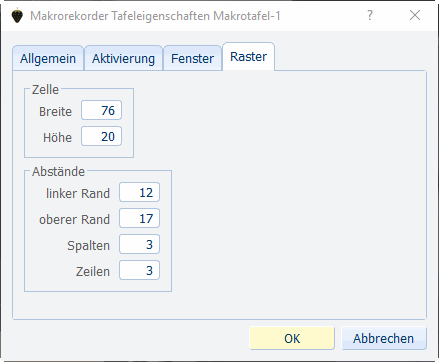
Wenn Sie sich im Bearbeitungsmodus der Tafel befinden, wird Ihnen ein Raster zum einfachen Positionieren der Knöpfe angezeigt.
Hier können Sie die Größe der Zellen dieses „Knopfrasters“ auf der Makrotafel definieren. Die Voreinstellung (Breite: 76 und Höhe: 20) können Sie nach Ihren Wünschen verändern, ebenso wie die Abstände zum linken oder oberen Rand sowie zwischen den einzelnen Spalten und Zeilen.
Mit einem Klick auf [OK] speichern Sie die Änderungen; mit [Abbrechen] werden sie verworfen.

